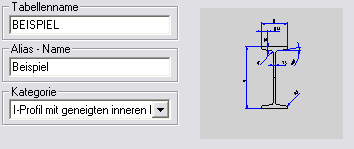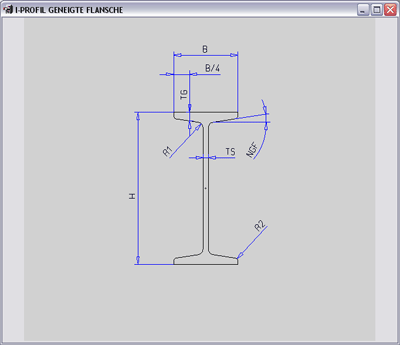Vorschaubilder
Vorschaubilder für Tabellen
Wollen Sie einer Tabelle ein Vorschaubild zuordnen, dann gehen Sie wie folgt vor:
- Erzeugen Sie eine BMP-Datei in der Größe 80 x 55 Pixel.
- Speichern Sie diese Datei unter dem Namen der jeweiligen Tabelle und mit der Dateinamenserweiterung BMP im Ordner KATALOGE/IMAGE.
Automatische Vorschaubilder für Teile und Bearbeitungen
Wenn Sie 2D- oder 3D-Teile aus HiCAD heraus einer Werksnormtabelle zuordnen (Teil speichern mit Katalogeintrag) , dann werden auf Wunsch automatisch Vorschaubilder als EMF-Dateien erzeugt. Diese werden angezeigt, wenn Sie auf den Cursor auf den entsprechenden Datensatz der Tabelle setzen. Die Vorschaubilder für Teile liegen im HiCAD Unterverzeichnis KATALOGE/WERKSNORMEN/IMAGE.
Anstelle der EMF-Dateien können Sie auch BMP-Dateien verwenden. Diese müssen Sie jedoch manuell erstellen (80 x 55 Pixel). In diesem Fall müssen Sie ggf. den Icon-Namen im Datensatz des Teils ändern. Beachten Sie, dass bei Namensgleichheit die BMP-Dateien Vorrang vor der EMF-Dateien haben.
Wenn Sie ein Vorschaubild mit der rechten Maustaste anklicken, kann es auch gedruckt werden (Funktion i.V.)
Vorschaubilder für Teile und Bearbeitungen lassen sich auch über die Spalte ICON einer Tabelle zuordnen. Dazu geben Sie hier den Namen der EMF-Datei an, die als Vorschaubild im Katalogeditor und beim Einbau über den Werksnormkatalog in HICAD angezeigt werden soll. Diese Datei muss im HiCAD-Unterverzeichnis KATALOGE/WERKSNORMEN/IMAGE vorhanden sein. Beachten Sie bitte, dass für schattierte Teile keine Vorschaubilder gespeichert werden können!
Manuelle Vorschaubilder für Datensätze anderer Tabellen
Auch für Datensätze anderer Tabellen im Katalog WERKSNORMEN, z. B. für Musterbohrungen oder Stanz- und Prägewerkzeuge, lassen sich Vorschaubilder erstellen. Dies können EMF- oder BMP-Dateien sein. Beachten Sie auch hier , dass bei Namensgleichheit die BMP-Dateien Vorrang vor der EMF-Dateien haben. Die Vorschaubilder müssen im Unterordner IMAGE des jeweiligen Tabellenordners sein, also beispielsweise für Musterbohrungen im Ordner Kataloge\Werksnormen\Musterbohrungen\image. Die Vorschaubilderlassen sich über die Spalte ICON dem jeweiligen Datensatz Tabelle zuordnen. Dazu geben Sie einfach den Namen der EMF- oder BMP-Datei an (ohne Dateinamenserweiterung.
Hinweise zu den Vorschaubildern für Datensätze einer Tabelle
Ist die ICON-Spalte leer oder nicht vorhanden, dann wird als Vorschau weiterhin das Bild der entsprechenden Tabelle angezeigt.
Ist in der ICON-Spalte ein Eintrag vorhanden, dann muss dies ein gültiger Dateiname sein. In diesem Fall wird für die Tabellenzeile die durch die angegebene Datei definierte Vorschau angezeigt. Bei falschen Dateinamen wird für diese Tabellenzeile keine Vorschau angezeigt.
Detaillierte Vorschaubilder
Ähnlich den Vorschaubildern für Tabellen können auch Vorschaubilder für Kategorien erstellt werden. Diese können beispielsweise zur detaillierteren Vorschau verwendet werden. Diese Vorschaubilder werden folgendermaßen angezeigt:
- Gehört eine Tabelle zu einer bestimmten Kategorie, dann wird durch einen Doppelklick auf das Vorschaubild der Tabelle die Vorschau der Kategorie angezeigt.
- Wird eine HiCAD-Tabelle beim Neuanlegen einer Kategorie zugeordnet, dann wird das Vorschaubild der Kategorie im Dialogfenster angezeigt. Durch einen Doppelklick kann es vergrößert dargestellt werden.
Wenn Sie ein Vorschaubild mit der rechten Maustaste anklicken, kann es auch gedruckt werden (Funktion i.V.)
Die Vorschaubilder für Kategorien müssen folgende Konventionen erfüllen:
- Die Dateien werden als EMF-Dateien erzeugt (Enhanced Windows Metafile).
- Die Dateien haben den Namen der Kategorie.
- Die Dateien liegen im HiCAD Unterverzeichnis KATALOGE\IMAGE.